7.docker Stack使用
1.预备条件
1.docker1.13或更高版本
2.Docker compose
3.掌握前面的章节内容
4.确保docker run -p 4000:80 repo:tag正常运行,如前面的docker run -p 4000:80 friendlyhello,打开http://localhost:4000/正常显示
5.上一章节的docker-compose.yml拷贝
6.像上一章节一样拥有两台虚拟主机
2. 什么是Stack
stack是docker分布式应用程序层次结构的顶部,由一组相互关联的,可共享依赖关系,并且可以一起编排和扩展的service构成。
在之前我们已经使用过docker stack deploy来部署我们的service,但那是一个单独的服务运行在单台主机上面,而一般在生产环境上面 我们都是使多个服务彼此关联,并在多台机器上运行。
3. 部署stack服务
3.1 编写docker-compose.yml文件
version: "3"
services:
web:
# replace username/repo:tag with your name and image details
image: username/repo:tag
deploy:
replicas: 5
restart_policy:
condition: on-failure
resources:
limits:
cpus: "0.1"
memory: 50M
ports:
- "80:80"
networks:
- webnet
visualizer:
image: dockersamples/visualizer:stable
ports:
- "8080:8080"
volumes:
- "/var/run/docker.sock:/var/run/docker.sock"
deploy:
placement:
constraints: [node.role == manager]
networks:
- webnet
networks:
webnet:
和之前的相比,这里新增了一个视图visualizerweb服务,和一个可以让visualizer访问主机的docker socket的volumes挂载卷 ,另外还有一个placement constraints约束,确保这个只运行在swarm manager而不是worker上面。
后面有空会介绍一下volumes和placement constraints
3.2 部署
执行docker stack deploy -c docker-compose.yml getstartedlab命令
[root@master stack]# docker stack deploy -c docker-compose.yml getstartedlab
Creating network getstartedlab_webnet
Creating service getstartedlab_web
Creating service getstartedlab_visualizer
查看运行情况docker stack ps getstartedlab
[root@master stack]# docker stack ps getstartedlab
ID NAME IMAGE NODE DESIRED STATE CURRENT STATE ERROR PORTS
ww0ayglg8e6x getstartedlab_visualizer.1 dockersamples/visualizer:stable master Running Preparing 12 seconds ago
npghje1cj7jw \_ getstartedlab_visualizer.1 dockersamples/visualizer:stable master Shutdown Rejected 12 seconds ago "No such image: dockersamples/…"
cun6e8dttiw3 \_ getstartedlab_visualizer.1 dockersamples/visualizer:stable master Shutdown Rejected 28 seconds ago "No such image: dockersamples/…"
0d5jykci2ld1 \_ getstartedlab_visualizer.1 dockersamples/visualizer:stable master Shutdown Rejected 44 seconds ago "No such image: dockersamples/…"
k9ojoynicezp \_ getstartedlab_visualizer.1 dockersamples/visualizer:stable master Shutdown Rejected about a minute ago "No such image: dockersamples/…"
vf78h21rp0ae getstartedlab_web.1 friendlyhello:latest master Running Running 2 minutes ago
tcq124baj9ha getstartedlab_web.2 friendlyhello:latest worker1 Running Running 2 minutes ago
7nt6yn2s7m6r getstartedlab_web.3 friendlyhello:latest worker1 Running Running 2 minutes ago
oqx766e5v3gn getstartedlab_web.4 friendlyhello:latest master Running Running 2 minutes ago
oz5qlib0fyz7 getstartedlab_web.5 friendlyhello:latest worker1 Running Running 2 minutes ago
"No such image: dockersamples/…"Error解决办法:
执行docker pull dockersamples/visualizer:stable获取image
[root@master stack]# docker pull dockersamples/visualizer:stable
Error response from daemon: Get https://registry-1.docker.io/v2/: x509: certificate has expired or is not yet valid
报错certificate has expired or is not yet valid的话有可能是系统时间不对,需要同步时间
[root@master stack]# date
Tue May 23 06:24:31 EDT 2017
[root@master stack]# ntpdate cn.pool.ntp.org
-bash: ntpdate: command not found
[root@master stack]# yum install -y ntpdate
[root@master stack]# ntpdate cn.pool.ntp.org
之后再次拉取镜像
[root@master stack]# docker pull dockersamples/visualizer:stable
stable: Pulling from dockersamples/visualizer
Digest: sha256:bc680132f772cb44062795c514570db2f0b6f91063bc3afa2386edaaa0ef0b20
Status: Image is up to date for dockersamples/visualizer:stable
重新部署应用docker stack deploy -c docker-compose.yml getstartedlab
[root@master stack]# docker stack deploy -c docker-compose.yml getstartedlab
Creating network getstartedlab_webnet
Creating service getstartedlab_web
Creating service getstartedlab_visualizer
[root@master stack]# docker stack ps getstartedlab
ID NAME IMAGE NODE DESIRED STATE CURRENT STATE ERROR PORTS
ibr3w508l2up getstartedlab_visualizer.1 dockersamples/visualizer:stable master Running Running 4 seconds ago
r31zyajuiaqc getstartedlab_web.1 friendlyhello:latest worker1 Running Preparing 6 seconds ago
lg1071xid4nw getstartedlab_web.2 friendlyhello:latest worker1 Running Preparing 6 seconds ago
g5tos43996la getstartedlab_web.3 friendlyhello:latest master Running Preparing 8 seconds ago
owc8ef8c27fv getstartedlab_web.4 friendlyhello:latest worker1 Running Preparing 6 seconds ago
zquir8ai8fx7 getstartedlab_web.5 friendlyhello:latest master Running Preparing 8 seconds ago
3.3 浏览器查看可视化界面
在浏览器地址栏输入192.168.10.152:8080查看可视化视图
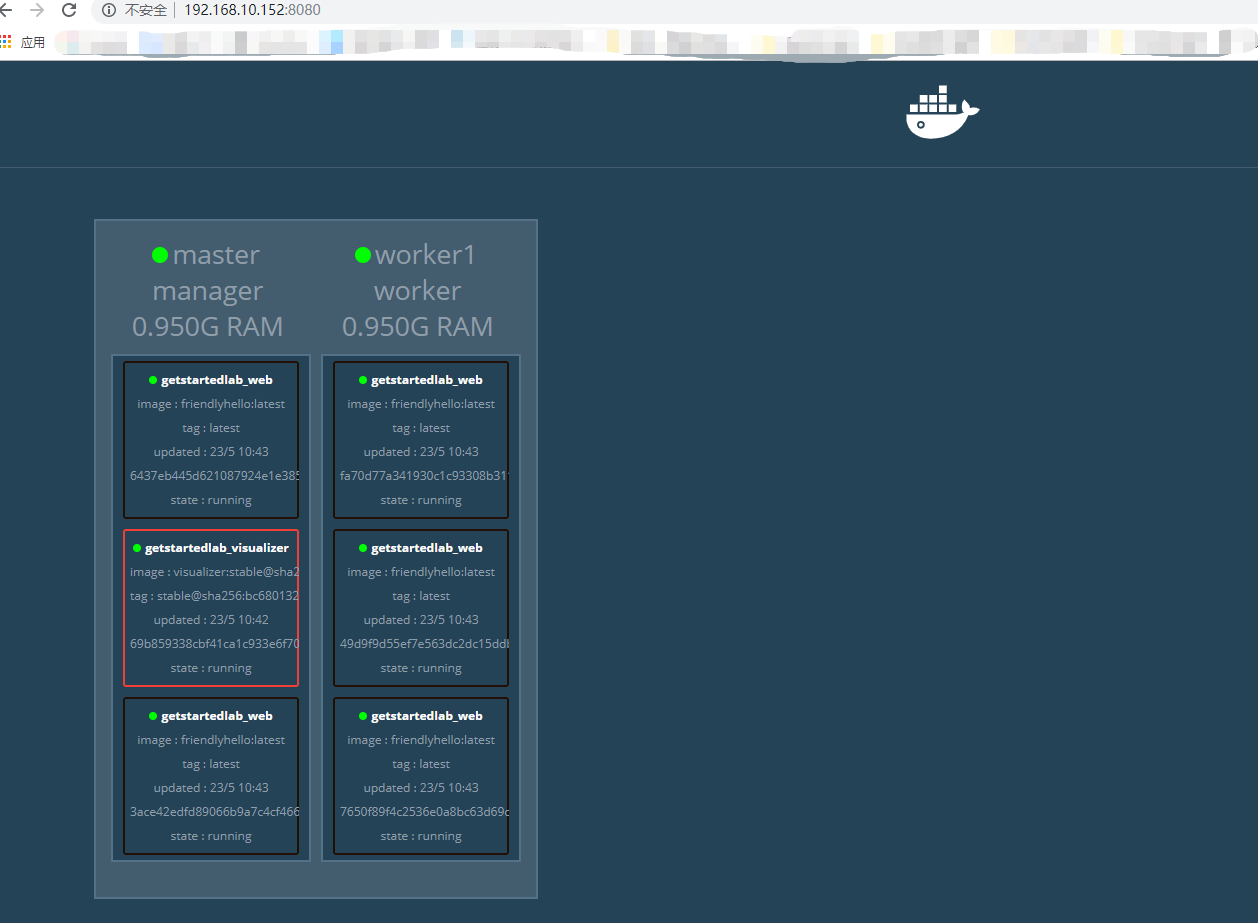
3.4 持久化数据
继续上面的步骤,我们来尝试添加一个redis缓存数据库来保存应用数据。
在刚刚的docker-compose.yml文件里面增加redis的配置:
version: "3"
services:
web:
# replace username/repo:tag with your name and image details
image: username/repo:tag
deploy:
replicas: 5
restart_policy:
condition: on-failure
resources:
limits:
cpus: "0.1"
memory: 50M
ports:
- "80:80"
networks:
- webnet
visualizer:
image: dockersamples/visualizer:stable
ports:
- "8080:8080"
volumes:
- "/var/run/docker.sock:/var/run/docker.sock"
deploy:
placement:
constraints: [node.role == manager]
networks:
- webnet
redis:
image: redis
ports:
- "6379:6379"
volumes:
- "/home/docker/data:/data"
deploy:
placement:
constraints: [node.role == manager]
command: redis-server --appendonly yes
networks:
- webnet
networks:
webnet:
docker库里面有redis的官方镜像,所以我们只需要添加镜像redis就可以了,不需要附加username/repo。
容器里面的数据/data随容器的销毁会一并销毁,所以我们需要将数据卷挂载出来,例如上面,我们将容器里面的/data挂载到宿主机的 /home/docker/data里面,所以我们需要新建目录mkdir /home/docker/data -p
[root@master stack]# mkdir /home/docker/data -p
而后重新部署、查看应用:
[root@master stack]# docker stack deploy -c docker-compose.yml getstartedlab
Creating network getstartedlab_webnet
Creating service getstartedlab_redis
Creating service getstartedlab_web
Creating service getstartedlab_visualizer
[root@master stack]# docker stack ps getstartedlab
ID NAME IMAGE NODE DESIRED STATE CURRENT STATE ERROR PORTS
nt8oz3rkz2h2 getstartedlab_visualizer.1 dockersamples/visualizer:stable master Running Running 1 second ago
s2g2hncgbmpw getstartedlab_web.1 friendlyhello:latest master Running Preparing 4 seconds ago
fpeggtrky71k getstartedlab_redis.1 redis:latest master Running Running 5 seconds ago
nc39u6a19bpr pgw4idn3317bqu0s4a5m79b0o.1 friendlyhello:latest worker1 Remove Starting 6 minutes ago
dt84obucy2vk getstartedlab_web.2 friendlyhello:latest worker1 Running Preparing 2 seconds ago
pgitof153g3p zeimsj5fqitvqs0m3xjhetklq.2 friendlyhello:latest worker1 Remove Starting 3 minutes ago
5sa4qj0glzrd getstartedlab_web.3 friendlyhello:latest master Running Preparing 4 seconds ago
yirzi7n40xsz zeimsj5fqitvqs0m3xjhetklq.3 friendlyhello:latest worker1 Remove Starting 3 minutes ago
jkv0kn6fjbkz pgw4idn3317bqu0s4a5m79b0o.3 friendlyhello:latest worker1 Remove Starting 6 minutes ago
m3cupgojoy1f getstartedlab_web.4 friendlyhello:latest worker1 Running Preparing 2 seconds ago
k2dags8lokpo getstartedlab_web.5 friendlyhello:latest worker1 Running Preparing 2 seconds ago
cdjtqal0hlvu zeimsj5fqitvqs0m3xjhetklq.5 friendlyhello:latest worker1 Remove Starting 3 minutes ago
eezbpc1xqgtt pgw4idn3317bqu0s4a5m79b0o.5 friendlyhello:latest worker1 Remove Starting 6 minutes ago
[root@master stack]# docker service ls
ID NAME MODE REPLICAS IMAGE PORTS
k3x9sjywiwmp getstartedlab_redis replicated 1/1 redis:latest *:6379->6379/tcp
yi027pcc6o07 getstartedlab_visualizer replicated 1/1 dockersamples/visualizer:stable *:8080->8080/tcp
dz6y6l63hc0o getstartedlab_web replicated 2/5 friendlyhello:latest *:80->80/tcp
而后在浏览器里面输入http://192.168.10.152/、http://192.168.10.152:8080分别查看hello和visualizer服务 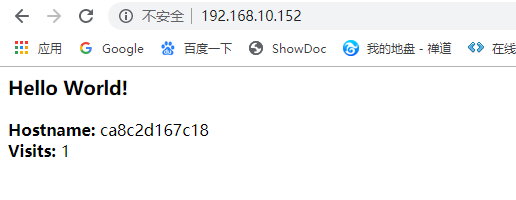
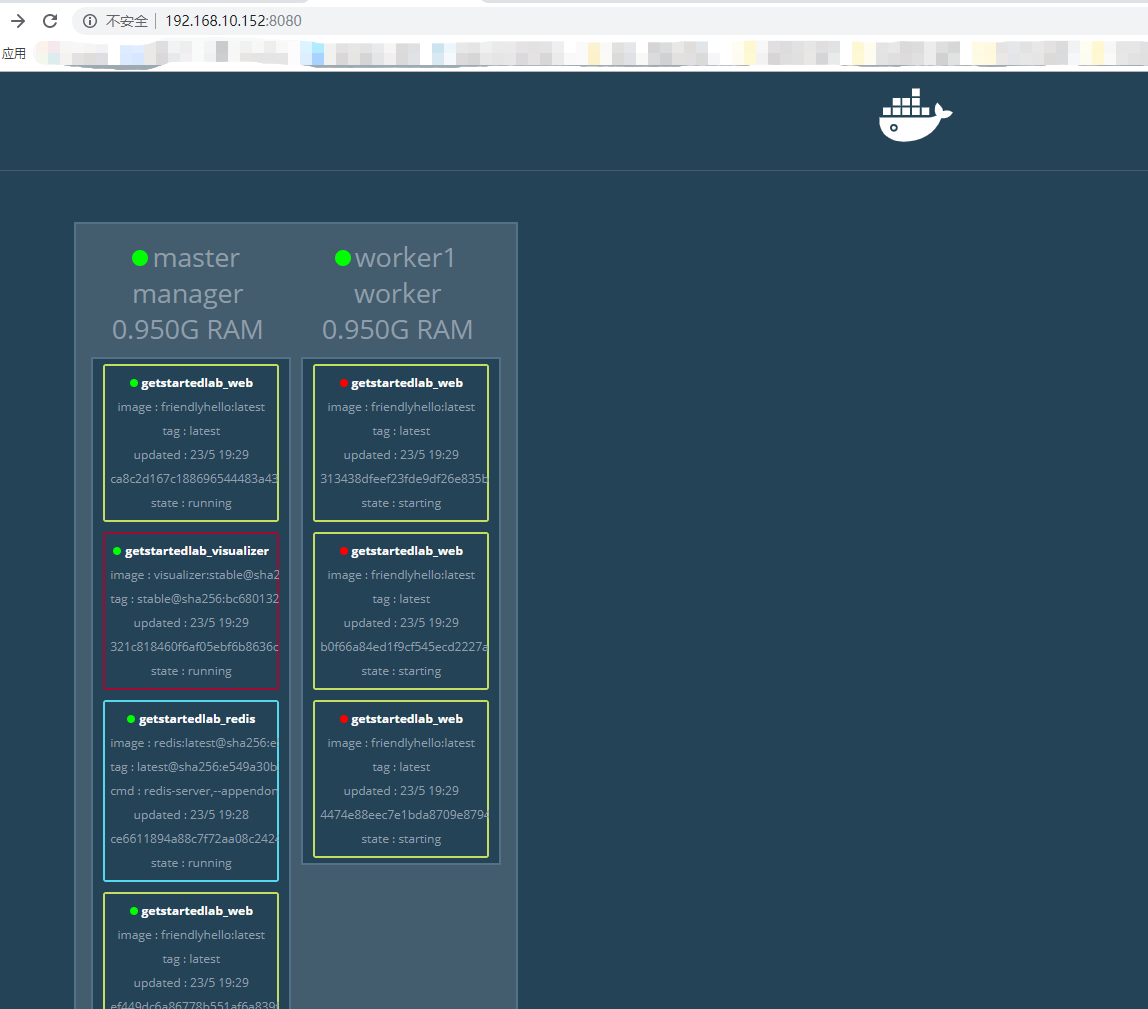
可以看到hello服务的redis已经正常运作,且visualizer服务也多了一个redis服务,/home/docker/data下面也多了redis的持久化数据
[root@master stack]# cd /home/docker/data/
[root@master data]# ll
total 4
-rw-r--r--. 1 polkitd input 167 May 23 07:39 appendonly.aof
至此,docker的镜像,容器,打包运行,服务编排,负载集群等基本操作都过了一遍, 下一篇将运用docker对SpringCloud微服务部署做一个实战训练,争取对以上的内容做到充分熟练的运用。